Cov txheej txheem:
- Khoom siv
- Kauj Ruam 1: Kauj Ruam 1: Txheeb Cov Ntaub Ntawv thiab Pib Kaw Macro
- Kauj Ruam 2: Kauj Ruam 2: Tsim Cov Lus thiab Tus Qauv rau Daim Ntawv Kawg
- Kauj Ruam 3: Kauj Ruam 3: Tsim Thawj Daim Duab
- Kauj Ruam 4: Kauj Ruam 4: Tsim Daim Duab Zaum Ob
- Kauj Ruam 5: Kauj Ruam 5: Tsis Tau Txais Nyiaj Los Ntawm Cov Neeg Siv Khoom
- Kauj Ruam 6: Kauj Ruam 6: Ua Ntej Tus Kheej
- Kauj Ruam 7: Kauj Ruam 7: Xaus Macro

Video: Tsim Macro hauv Microsoft Excel: 7 Kauj Ruam

2024 Tus sau: John Day | [email protected]. Kawg hloov kho: 2024-01-30 09:26
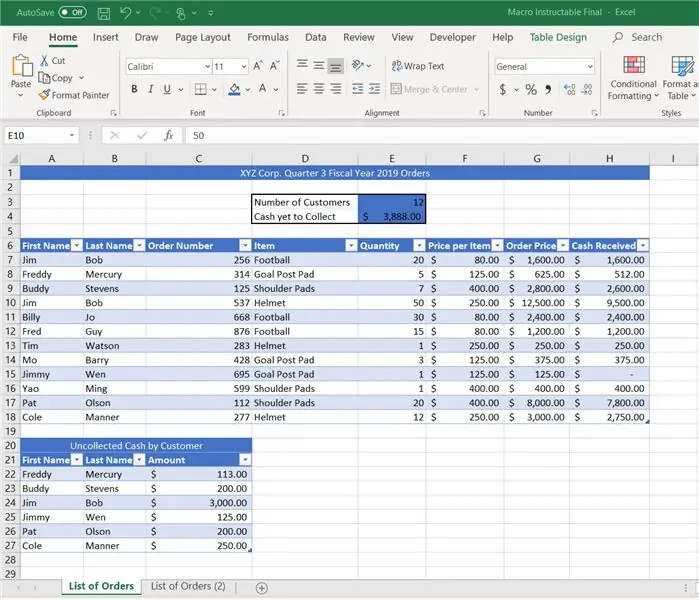
Puas muaj teeb meem ua haujlwm nrog cov ntaub ntawv teev hauv Excel? Siv sijhawm ntau dhau los npaj cov ntaub ntawv, thiab tsis muaj sijhawm txaus los tshuaj xyuas nws? Kuv tau siv Macros ib txwm ua nyob rau hauv excel kom luv cov txheej txheem ntawm kev tsim cov qauv ntaub ntawv muaj txiaj ntsig, yog li kuv txiav txim siab nws yog lub sijhawm zoo los qhia rau lwm tus siv qhov cuab yeej zoo li cas. Kev siv macros kom raug raws sijhawm raws sijhawm yuav txuag koj kev lag luam ntau lub sijhawm, rov qab txuag nyiaj.
Macros yog cov phiaj xwm tseem ceeb uas koj tsim hauv Excel los ntawm cov txheej txheem feem ntau hu ua "Visual Coding". Yeej, koj nias "Kaw Macro", tom qab ntawd qhia cov theem nrab thiab kev suav kom txog thaum koj tau txais koj cov khoom kawg, tom qab ntawd koj xaus qhov kaw. Tam sim no txhua lub sijhawm koj muaj cov ntaub ntawv tso tawm tib yam li koj tus lej qub, koj tuaj yeem nias lub pob ntawd thiab cov khoom kawg yuav ua tam sim.
Kuv tsim daim ntawv teev cov lus xaj ntawm kev xaj xaj thiab tus nqi sib xws thiab cov nyiaj tau txais cov ntaub ntawv. Los ntawm cov txheej txheem Kuv tab tom yuav qhia koj, Kuv tau tsim lub macro kom nkag mus rau cov ntaub ntawv rau hauv daim ntawv nthuav qhia kev tshaj lij nrog nyem ntawm lub pob. Daim ntawv nthuav qhia kawg tuaj yeem txheeb xyuas seb cov nyiaj twg tseem tshuav qhov seem hauv lawv, thiab tag nrho tus lej ntawm cov nyiaj rau lub sijhawm muab. Xav tias dawb coj kuv lub macro thiab kho nws tus kheej kom haum rau koj lub tuam txhab cov kev xav tau.
Ceeb toom ua ntej koj pib:
Macros yog txoj haujlwm nyuaj ntawm Excel. Kuv tsis tau ceeb toom pib Excel cov neeg siv los sim ua qhov loj, xub kawm paub yuav ua haujlwm li cas hauv Excel thiab thaum koj muaj kev nkag siab zoo txog yuav siv Excel thiab ntau yam haujlwm li cas ces sim tsim macros. Nrog qhov uas tau hais, cov lus qhia no yog ua piv txwv tias cov neeg nyeem nkag siab yuav ua haujlwm li cas hauv excel
Khoom siv
- Nkag mus rau Microsoft Office thiab Excel
- Kev nkag siab dav dav ntawm kev siv Excel
Kauj Ruam 1: Kauj Ruam 1: Txheeb Cov Ntaub Ntawv thiab Pib Kaw Macro
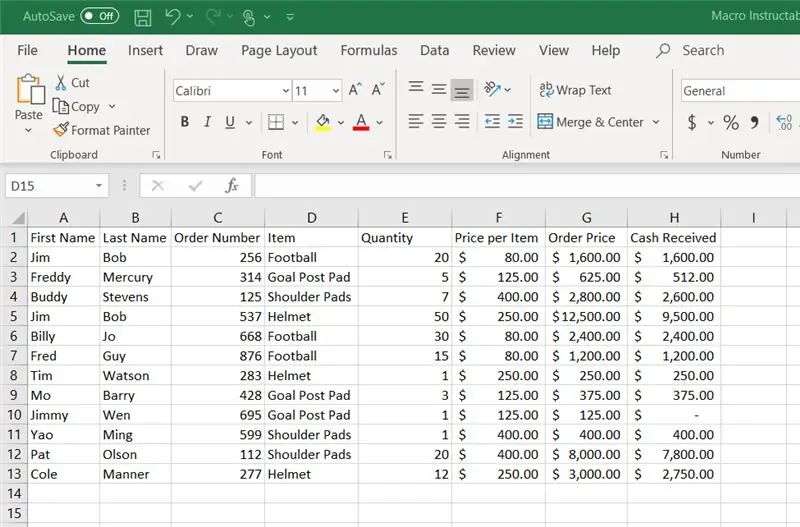
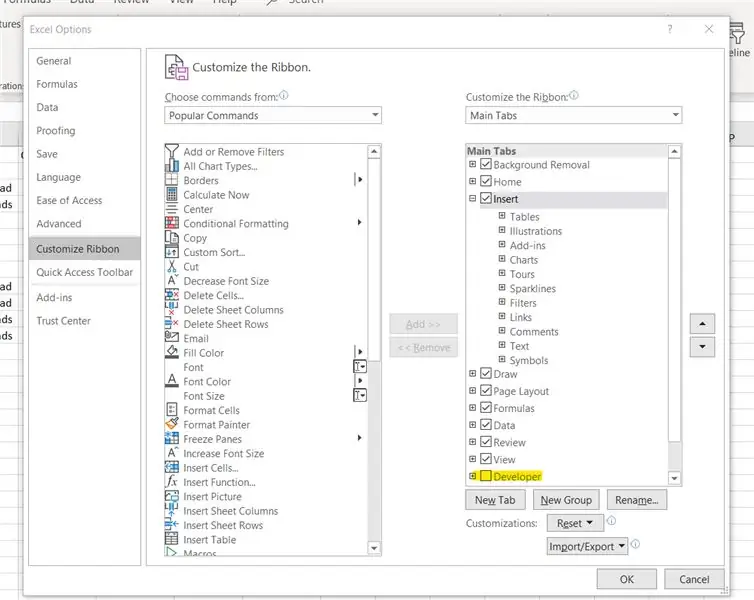
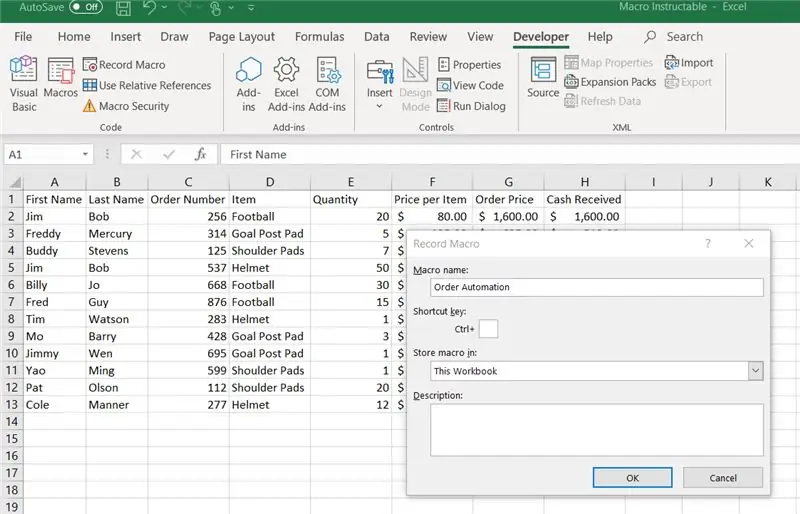
Thawj Duab:
Npaj cov ntaub ntawv koj xav tau suav nrog hauv koj lub rooj mus rau daim ntawv nthuav qhia zoo. Thaum txhua yam nyob hauv Excel koj yuav tsum sau cov macro. Nrog macros koj tsuas yog tau txais ib qho kev sim, yog li kuv pom zoo tshuaj xyuas qhov no ua ntej sim.
Duab thib ob:
Txhawm rau sau cov macro, koj yuav tsum qhib lub tab tsim tawm, txhawm rau ua qhov no mus rau Cov Ntaub Ntawv> Xaiv> Customize Ribbon tom qab ntawv xaiv Tus Tsim Kho tab thiab nyem "OK".
Duab thib peb:
Tam sim no koj muaj Tus Tsim Tawm tab hauv koj li Ribbon, nyem rau ntawm Tus Tsim Tawm tab tom qab nyem rau "Kaw Macro". Tsim lub npe uas haum rau cov ntaub ntawv cov ntsiab lus thiab nias "OK", txhua yam tom qab cov kauj ruam no yuav yog cov txheej txheem ntawm kev kaw cov macro kom txog rau theem uas nws tau xaus. Tsis tas li nco ntsoov lub kaus mom txhua lub xov tooj uas hais hauv daj yog los pab coj koj los ntawm cov lus qhia no TSIS TXHOB muab qhov no tso rau hauv koj tus kheej cov ntawv, vim nws yuav hloov pauv qhov loj.
Kauj Ruam 2: Kauj Ruam 2: Tsim Cov Lus thiab Tus Qauv rau Daim Ntawv Kawg
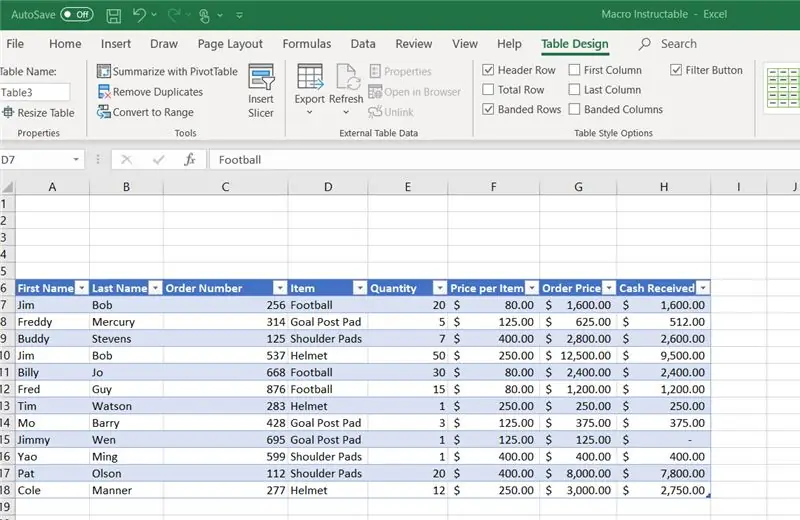
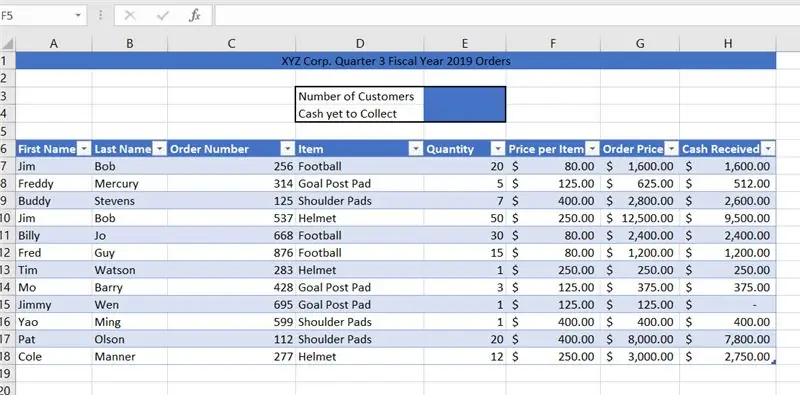
Thawj Duab:
Ua ntej tsim daim ntawv qhib tab kom koj muaj cov tab zoo ib yam qhib. Rov qab mus rau koj lub tab qub thiab xaiv cov ntaub ntawv koj xav npaj. Tsim lub rooj nrog lub taub hau thiab ntxiv ob peb kab ntawm qhov chaw saum toj no, Kuv tau ua 5 kab.
Duab thib ob:
Tsim lub npe nyob rau saum toj kawg nkaus thiab tsim lub thawv uas yuav tuav tus lej kos. Cov tshev nyiaj rau tus qauv no yog "Tus lej ntawm Cov Neeg Siv Khoom" thiab "Cov Nyiaj Tau Los Tseem Tsis Tau Sau". Raws li rau lub koom haum ntawm tus qauv no, koj tuaj yeem ua qhov koj xav tau tab sis nco ntsoov tias kuv cov lus qhia tshwj xeeb rau cov txheej txheem uas kuv tau xaiv.
Kauj Ruam 3: Kauj Ruam 3: Tsim Thawj Daim Duab
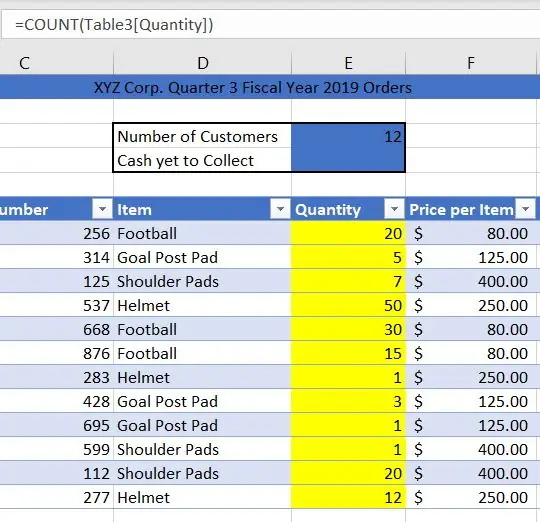
Cov kauj ruam no yooj yim heev; txawm li cas los xij, qhov ua yuam kev ntawm no tuaj yeem ua rau daim duab kos tsis ua haujlwm hauv qhov kawg macro. Hauv lub npov ib sab ntawm "Tus naj npawb ntawm Cov Neeg Siv Khoom" ntawm tes, tsim "COUNT" tus lej kom suav tag nrho cov naj npawb ntawm cov cell hauv ib kab ntawm kab lus. Kuv xaiv suav cov hlwb uas kuv hais txog daj. Tsis tas li, zoo rau nco ntsoov tias kuv cov mis puv yog nyob rau saum daim duab ib yam.
Kauj Ruam 4: Kauj Ruam 4: Tsim Daim Duab Zaum Ob
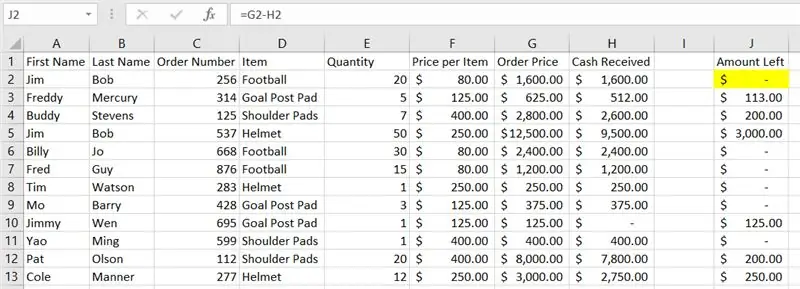
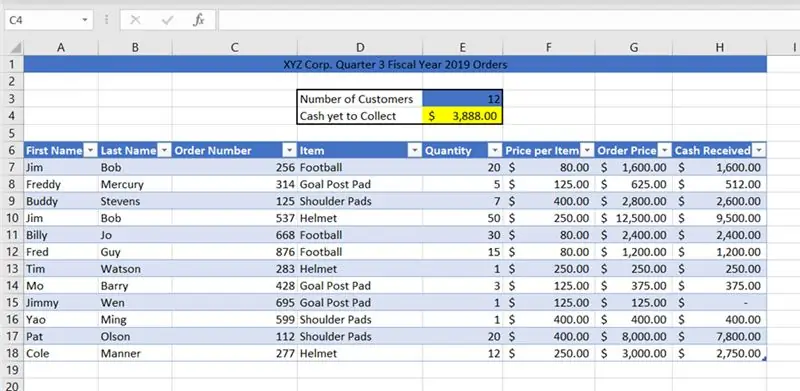
Ceev faj, ob kauj ruam tom ntej no yog dav thiab tuaj yeem ua rau tsis meej pem, yog li nyeem kom zoo. Txij ntawm no tawm kuv cov lus qhia yuav tshwj xeeb rau kuv cov qauv ntaub ntawv. Yog tias koj xav tau cov txheej txheem sib txawv thov siv kuv li kev siv tab sis tsis yog 100% tus qauv raug, vim nws yuav tsis ua haujlwm rau koj cov ntaub ntawv.
Thawj Duab:
Mus rau 2nd tab hauv phau ntawv ua haujlwm (daim ntawv theej)
Hauv kab J tsim kab lus tshiab lub npe "Tus lej Sab laug". Hauv Cell J2 (hais txog xov tooj ntawm tes saum toj no) nkag mus rau tus lej = G2-H2 thiab luam nws mus rau lwm lub cell. Rov qab mus rau qhov qub tab nrog cov qauv ua haujlwm.
Duab thib ob:
Hauv xov tooj ntawm tes E4, ua tus lej tshiab suav tag nrho Tus lej sab laug ntawm nplooj ntawv theej ua ntej. Cov mis mis qhia pom cov mis ua tiav.
Kauj Ruam 5: Kauj Ruam 5: Tsis Tau Txais Nyiaj Los Ntawm Cov Neeg Siv Khoom
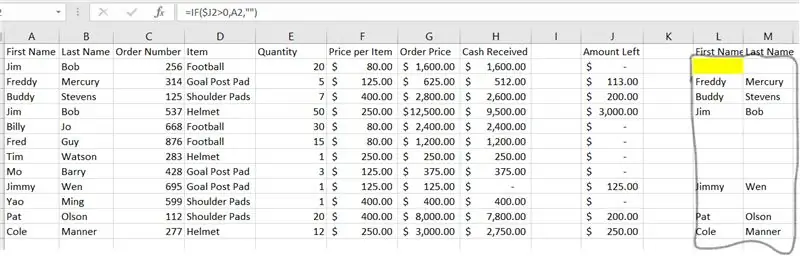
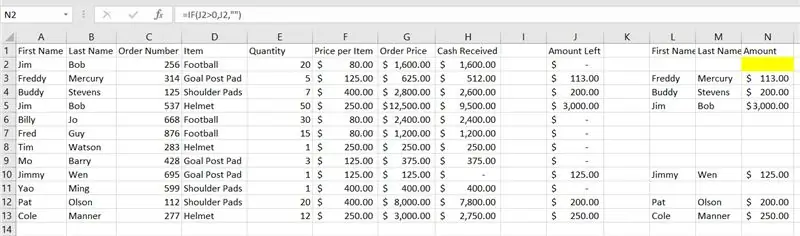
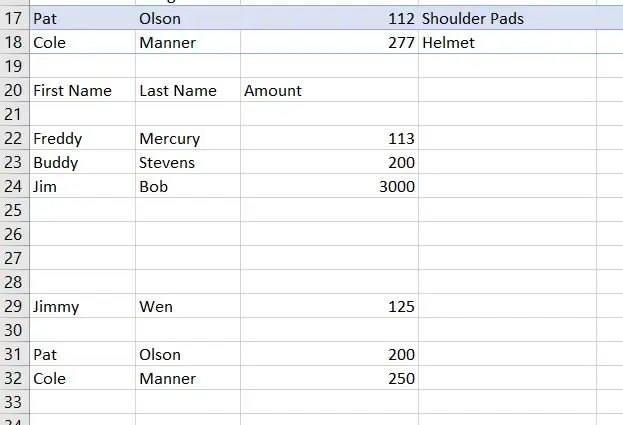
Txhawm rau tsim kom pom qhov pom tias cov neeg siv khoom tseem muaj qhov sib npaug li cas peb yuav xav tsim lub rooj sib cais.
Thawj Duab:
Txhawm rau pib rov qab mus rau qhov tau theej tab, pom saum toj no. Rau lub rooj tshiab peb tsuas yog xav tau cov ntaub ntawv rau cov neeg siv khoom nrog qhov sib npaug. Thawj hauv kab "L" thiab "M" npe lawv "Lub Npe" thiab "Xeem" ib feem. Tom qab ntawd hauv cell L2 ntaus cov mis = IF ($ J2> 0, A2,””). Cov mis no sau tawm hauv xeev, yog tias cell J2 loj dua 0, tom qab ntawd qhia tus nqi hauv cell A2, yog tias nws tsis ntau dua 0 tawm ntawm lub xovtooj ntawm tes.
Nco ntsoov tias thaum koj siv xov tooj ntawm tes J2 koj tso tus lej cim ($) ua ntej ntawm J, qhov no tso cai rau peb luam cov ntaub ntawv rau lwm lub xov tooj kom raug. $ Kos npe khaws cov lus siv hauv kab "J" tab sis tso cai rau kab hloov raws li. Tom ntej luam cov qauv rau cov seem ntawm cov cell hauv kab "L" thiab "M" (ncig saum toj no).
Duab thib ob:
Txhawm rau rub tus nqi nyiaj kom raug, peb siv tus nqi zoo ib yam li cov npe ua ntej. Lub sijhawm no tsim cov qauv uas hais tias, = YOG (J2> 0, J2,””). Tsuas yog qhov sib txawv hauv cov qauv no yog tias yog tus nqi ntau dua li xoom, peb xav tau cov ntaub ntawv los ntawm "Tus Nqi" Luam cov ntaub ntawv no mus rau lwm cov cell.
Duab thib peb:
Tom ntej no theej cov ntaub ntawv tshiab los ntawm daim ntawv theej, tom qab ntawd mus rau lub tab tab thiab nyem rau sab xis hauv qab ntawm lub rooj (tsis muaj teeb meem qhov twg). Tom qab txhaj txoj cai, saib hauv qab cov kev xaiv muab tshuaj txhuam thiab xaiv "Muab Tus Nqis", qhov no tsuas yog suav cov lej thiab tsis yog cov qauv.
Plaub Duab:
Tsim lub lim rau lub rooj thiab xaiv ib qho ntawm cov ntawv. Nyem rau cov ntawv qhia zaub mov nco-down thiab xaiv lim txhua qhov tshwj tsis yog qhov khoob. Thaum cov lim tau nyob hauv qhov chaw tus lej kab yuav tshwm xiav, Kuv tau hais qhia cov qe daj kom nws yooj yim dua. Xaiv cov kab xiav thiab rho tawm cov kab no. Thaum cov kab raug tshem tawm, tshem cov lim raws li qhia hauv qab no:
Kauj Ruam 6: Kauj Ruam 6: Ua Ntej Tus Kheej
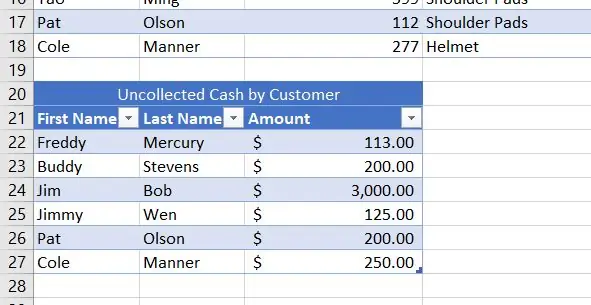
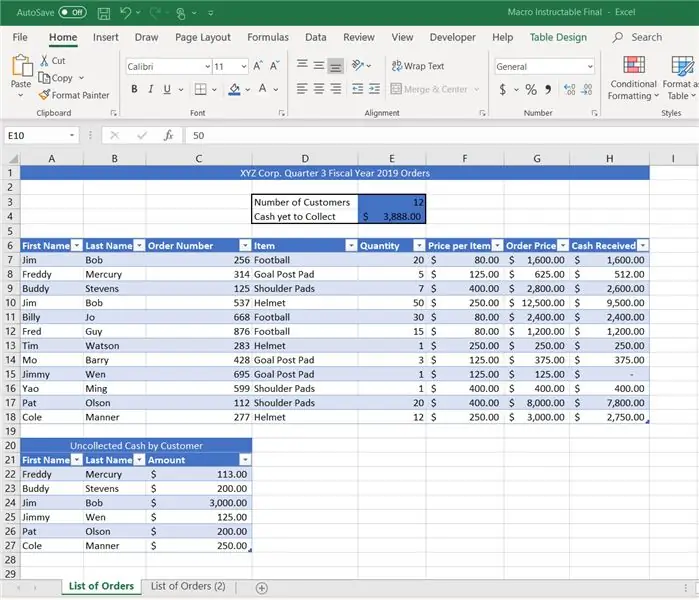
Txhawm rau Ua Cov Nyiaj Tsis Tau Txais los ntawm Cov Neeg Siv cov ntaub ntawv muaj txuj ci ntau dua, ua cov ntaub ntawv ua cov lus. Thaum qhov ntawd ua tiav, ntxiv Lub Npe rau lub rooj thiab nyem "Merge & Center" kom nws zoo ib yam rau lub rooj. Yog tias tsis ua li ntawd twb tau ua tiav kom paub tseeb tias cov lej tau ua rau "Kev Txheeb Xyuas" los qhia tias cov cim nyiaj daus las thiab cov nyiaj ib nrab. Txij ntawm no tus lej ua tiav thiab cov khoom kawg yuav tsum zoo ib yam li qhov no:
Kauj Ruam 7: Kauj Ruam 7: Xaus Macro

Mus txog rau "Tus Tsim Tawm" tab hauv kab ntawv thiab nyem rau "Nres Cov Ntaub Ntawv" khawm. Txij ntawm no tus lej macro tau ua tiav thiab npaj siv!
Thaum koj siv macro yav tom ntej, yog tias cov ntaub ntawv pib tau teev tseg raws li nws tau ua hauv Kauj Ruam 1, lub macro yuav tsum ua haujlwm zoo kawg nkaus! Ua raws cov theem no kom ze thiab kuv cog lus tias koj yuav Excel. Hmoov zoo!
Pom zoo:
Yuav Ua Li Cas Tsim UML rau Java hauv Microsoft Visio: 4 Cov Kauj Ruam

Yuav Tsim Li Cas UML rau Java hauv Microsoft Visio: Thaum xub thawj, tsim UML tuaj yeem saib me ntsis txaus ntshai. Muaj ntau qhov kev xav tsis sib xws, thiab nws tuaj yeem zoo li tsis muaj peev txheej zoo los teeb tsa UML uas nyeem tau thiab raug. Txawm li cas los xij, Microsoft Visio ua rau tsim UML qu
Yuav Tsim Li Cas thiab Ntxig Ib Lub Rooj Thiab Ntxiv Kab Ntxiv Thiab/lossis Kab Rau Cov Lus Hauv Microsoft Office Word 2007: 11 Cov Kauj Ruam

Yuav Tsim Li Cas thiab Ntxig Cov Lus Thiab Ntxiv Kab Ntxiv Thiab/lossis Kab Rau Cov Lus Hauv Microsoft Office Word 2007: Koj puas tau muaj cov ntaub ntawv ntau uas koj ua haujlwm nrog thiab xav rau koj tus kheej … " Kuv yuav ua li cas ntawm cov ntaub ntawv no saib zoo dua thiab nkag siab yooj yim dua? " Yog tias yog, tom qab ntawd lub rooj hauv Microsoft Office Word 2007 yuav yog koj cov lus teb
Yuav Ua Li Cas Macro hauv Excel thiab Luam Cov Ntaub Ntawv hauv Txoj Kev Yooj Yim.: 4 Kauj Ruam

Yuav Ua Li Cas Macro hauv Excel thiab Luam Cov Ntaub Ntawv hauv Txoj Kev Yooj Yim.: Nyob zoo, cov lus qhia no yuav qhia koj li cas los tsim cov lej hauv txoj hauv kev yooj yim thiab zoo dua los theej thiab muab cov ntaub ntawv uas yuav qhia ua piv txwv
Yuav Ua Li Cas Tsim Teeb Duab hauv MS Excel 2016: 6 Cov Kauj Ruam

Yuav Ua Li Cas Tsim Teeb Duab hauv MS Excel 2016: Cov lus qhia ib kauj ruam-ib-kauj ruam piav qhia yuav ua li cas thiaj tsim teeb duab siv Microsoft Excel. Txhua tus neeg siv nrog txheej txheej ntawm cov ntaub ntawv thiab nkag mus rau Excel txoj haujlwm yuav tuaj yeem tsim cov duab los ntawm kev ua raws cov lus qhia no. Txhua qhov kev qhia sau yog acc
Tsim Cov Duab Zoo hauv Excel Nrog Cov Ntsiab Lus Hloov pauv: 4 Cov Kauj Ruam

Tsim Cov Duab Zoo hauv Excel Nrog Cov Ntsiab Lus Hloov pauv: Peb tuaj yeem siv cov duab zoo tshaj plaws thiab kos duab hauv txoj hauv kev kom ua rau cov ntawv ua haujlwm muaj kev tshaj lij, sib tham sib thiab zoo nkauj.Qhov ntsiab lus ntawm cov duab (cov ntawv sau hauv cov duab) tuaj yeem txuas rau cov ntsiab lus ntawm tes, yog li cov duab nrog cov ntawv sib txawv
